
Ordenar tu casa puede ser una actividad muy gratificante, ¿no crees? Deshacerte de todo el desorden no deseado y organizar las cosas le da a tu hogar un aspecto mucho más atractivo. Sin embargo, al igual que tu casa necesita estar ordenada de vez en cuando, también lo necesita tu computadora. Puede que no nos demos cuenta, pero con el tiempo muchos de nosotros tendemos a dejar nuestras computadoras abarrotadas y desordenadas. Esto no sólo hace que sea difícil encontrar lo que estás buscando, sino que también puede hacer que el ordenador funcione con lentitud.
Ordenar los archivos de tu computadora y organizarlos es una excelente manera de liberar espacio de almacenamiento y también ayudar a que el sistema funcione más rápido. Organizar y eliminar los archivos de tu computadora incluso debería ayudar a reducir tu estrés y mejorar su productividad. Además, si puedes convertir esto en una actividad regular, es probable que incluso extiendas la vida útil de tu computadora. A continuación se ofrecen algunos consejos y trucos prácticos que te ayudarán a ordenar tu PC con facilidad.

La mayoría de nosotros, sin darnos cuenta, terminamos instalando docenas de programas en nuestras computadoras durante un período de tiempo. Sin embargo, curiosamente, tendemos a utilizar solo alrededor del 25% de esos programas o aplicaciones la mayor parte del tiempo, y el resto simplemente ocupa espacio innecesario y también ralentiza significativamente la computadora. Por lo tanto, sería una buena idea echar un buen vistazo a todas las aplicaciones y programas instalados en tu sistema y deshacerte de todos los que no se utilizan. Eso le daría a tu PC un respiro que tanto necesita.
En una computadora con Windows, ve al cuadro de búsqueda en la barra de tareas, escribe Panel de control y selecciónelo entre los resultados. A continuación, selecciona Programas > Programas y características. Haz clic en el programa que deseas eliminar y selecciona Desinstalar o Desinstalar/Cambiar.
En una computadora Mac, la mayoría de las aplicaciones se encuentran en la carpeta Aplicaciones. Puedes encontrarlo abriendo una nueva ventana en la aplicación Buscador desde el Dock en la parte inferior de su escritorio o haciendo clic en el ícono del disco duro. Arrastra el ícono del programa que deseas desinstalar a la Papelera o seleccione la aplicación y selecciona Archivo > Mover a la Papelera.

¿Tu escritorio está congestionado con innumerables carpetas y archivos? Entonces quizás ahora sea el momento de empezar a ordenarlo un poco. Almacenar demasiados archivos en tu escritorio no sólo crea desorden sino que también puede ralentizar tu computadora. Mueve archivos que no utilices con frecuencia desde tu escritorio a un disco duro externo o almacenamiento en la nube. Incluso si hay archivos de audio, fotografías o documentos, siempre es mejor guardarlos en un disco duro externo. Además, echa un segundo vistazo a los archivos que es poco probable que vuelvas a utilizar y elimínalos.
Una vez que hayas ordenado tu escritorio, asegúrate de seguir ese hábito y comenzar a guardar esos archivos en los lugares adecuados. Tanto las computadoras Windows como las Mac tienen carpetas asignadas para tipos específicos de archivos (documentos, fotos, videos).

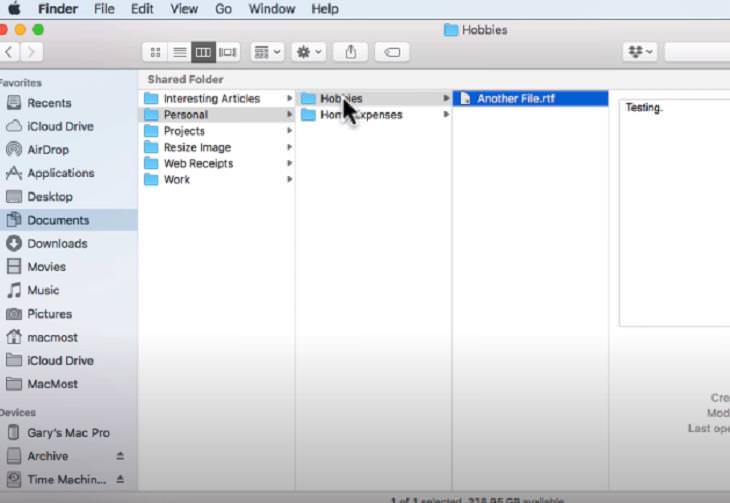 Fuente de la imagen: YouTube
Fuente de la imagen: YouTube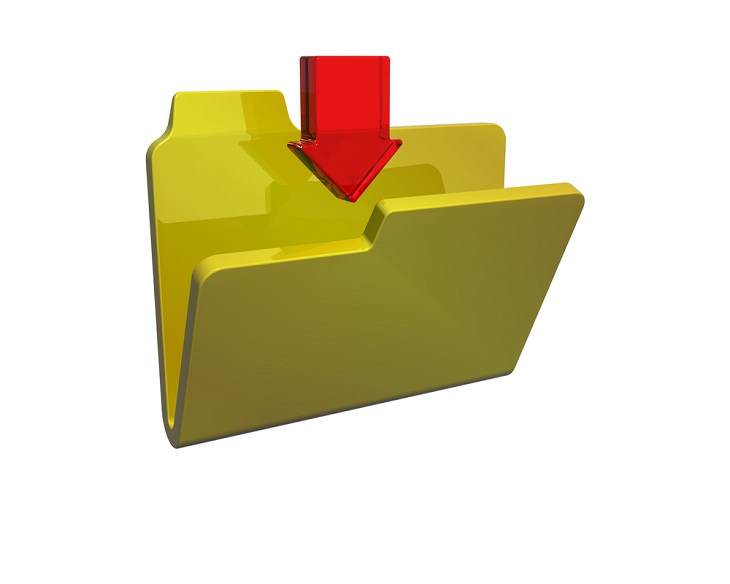
La carpeta Descargas es una de las carpetas más utilizadas en tu computadora y también una de las menos mantenidas. Esto se debe a que la mayoría de nosotros somos culpables de dejar nuestra carpeta de Descargas como un desastre desorganizado. Cuando un archivo está en la carpeta Descargas, puede ocupar espacio de almacenamiento innecesario. En la mayoría de nuestras computadoras, esta carpeta generalmente se deja para seguir acumulando archivos descargados incluso si ya no son necesarios. Echa un vistazo a tu carpeta de Descargas y ve si tienes archivos PDF, archivos de audio, imágenes, videos y otros documentos que ya no usas o necesitas y deséchalos.
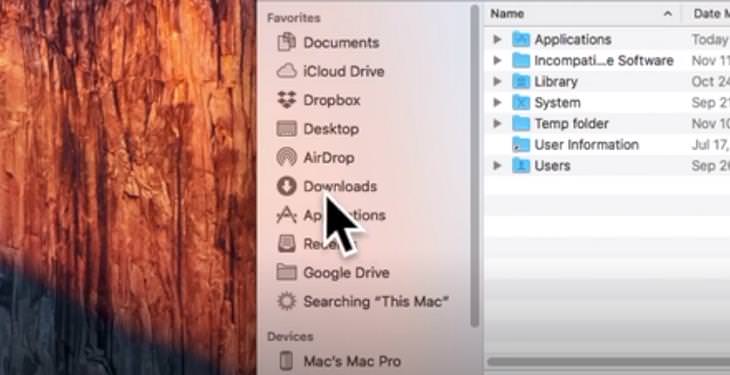
Para borrar los archivos de la carpeta Descargas de tu disco duro en Windows, presiona la tecla Windows en su teclado, escribe Descargas y luego presione Entrar. Aparecerá su carpeta de Descargas y podrás seleccionar y eliminar los archivos que ya no necesitas.
Para eliminar los archivos en la carpeta Descargas en iOS, primero abre la aplicación Buscador. En la ventana que aparece, seleccione Descargas de la lista en el lado izquierdo de la pantalla. Deberías tener un ícono con un círculo gris oscuro y una flecha. Selecciona los archivos que deseas eliminar y deséchalos.

Con el tiempo, es probable que el disco duro de tu computadora acumule una gran cantidad de archivos duplicados que ocupan un espacio valioso. Estos archivos generalmente se crean por descargas erróneas en las que accidentalmente hacemos clic dos veces en un enlace o desde archivos adjuntos de correo y mensajes. A veces, el propio sistema operativo acaba creando archivos duplicados. Cualquiera que sea su origen, los archivos duplicados son redundantes y deben eliminarse del sistema. Estos archivos no hacen más que saturar su disco y hacer que su PC funcione más lento.
En una computadora Mac, puedes localizar archivos duplicados en el sistema utilizando la función Carpetas inteligentes en el Buscador. Haz clic en la aplicación Buscador y ve a Archivo > Nueva carpeta inteligente. A continuación, haz clic en el botón '+' en la esquina superior derecha y busca documentos, fotos, música u otros tipos de archivos. La forma más sencilla de detectar archivos duplicados aquí sería ordenarlos por nombre.
Para comprender mejor cómo eliminar archivos duplicados en una Mac, sigue los consejos compartidos en el video a continuación.